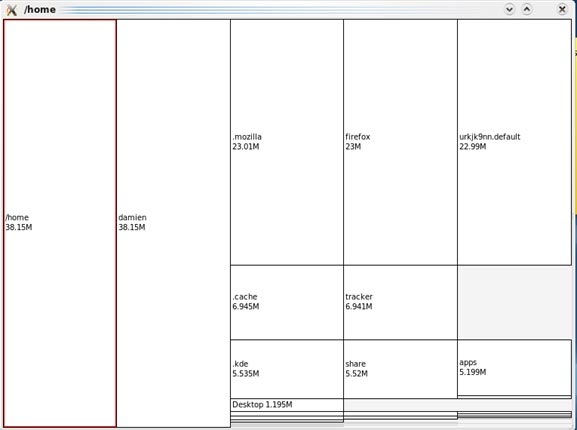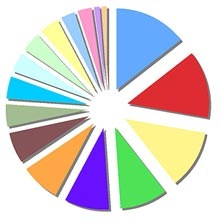 最近テラバイトネジを購入しましたが、新しいプログラムをインストールしようとすると、「ディスクがいっぱいです」というメッセージが表示されます。 おなじみの状況?
最近テラバイトネジを購入しましたが、新しいプログラムをインストールしようとすると、「ディスクがいっぱいです」というメッセージが表示されます。 おなじみの状況?
ハードドライブを購入するとき、私は通常、ビデオと音楽のコレクション全体を配置する場所があり、ソフトウェアをインストールしてテストする機能があるように、最大のものを取得しようとします。 ただし、ハードドライブのサイズに関係なく、その空き容量はすぐになくなることに気付きました。同じ問題が発生した場合は、ハードドライブの読み込みを分析し、不要なものをすべて削除します。
テキストの下に、Linuxでこれを行ういくつかの方法。
コマンドライン
真のLinuxoidである場合、最も簡単で最速の方法は、コマンドラインで「df」コマンドを使用することです。 次のように入力します:
df –h
端末で、ハードドライブの負荷の割合が表示されます

上記のスクリーンショットからわかるように、この方法は利用可能なディスク領域の簡単なビューとしてのみ使用でき、ハードディスクの分析には間違いなく最も便利ではありません。
バオバブ
Gnomeを搭載したほとんどのLinuxディストリビューション(特にUbuntu)は、ディスクを表示するためのデフォルトのアプリケーションとしてBaobabを使用しており、ハードディスク上のデータストレージの構造を最後のフォルダーに分割して分析できる素晴らしいアプリケーションです。 スキャンに必要なフォルダを指定するだけで、その結果、各ファイルが占めるスペースの量を示す円グラフが表示されます。
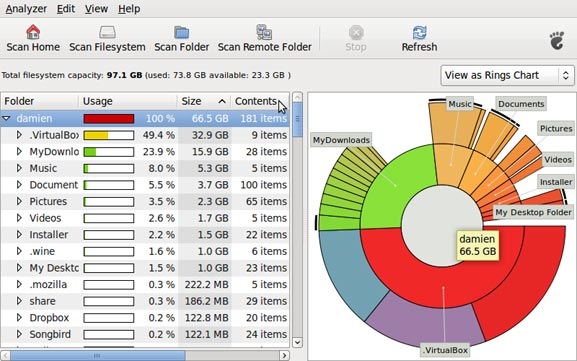
KDirStatおよびGdMap
WindowsでWinDirStatを使用した場合、これはディスクスペースの分析と最適化を可能にする非常に便利なアプリケーションであることに同意するでしょう。 ただし、WinDirStatが実際にはKDirStatのクローンであることを知っている人はほとんどいません 。 KDirStatは、Linuxでの使用を目的としていることを除いて、WinDirStatと同じ機能を備えています(またはその逆の場合もあります)。 KDirStatはKDE用に設計されていますが、X11ウィンドウマネージャーとの互換性もあります。
KDirStatは、フォルダー/ファイルを長方形として表示します。 ファイルサイズが大きくなると、長方形も大きくなります。 これにより、ファイルシステムをすばやく参照することができ、どのフォルダー/ファイルがハードドライブの多くのスペースを占めるかを簡単に判断できます。

Gd Mapは、GnomeのKDirStatと同等ですが、フォルダーのツリー構造を表示せず、ハードドライブをクリアできない点が異なります。
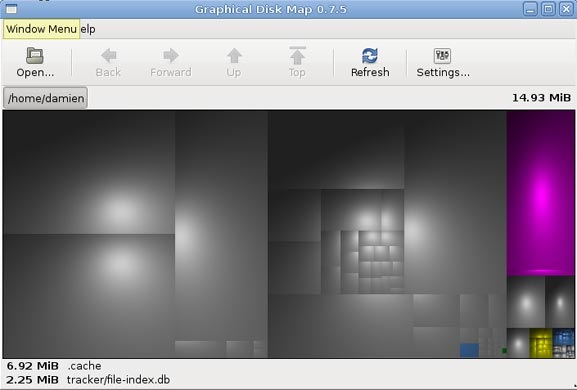
ファイルライト
バオバブと同様に、 Filelightは同心円状のセグメント化されたリングのインタラクティブなマップを作成して、コンピューター上のディスク使用量を視覚化します。対応するリングセグメントをクリックすると、目的のフォルダーに簡単にズームインできます。

Philesight
Philesightは、グラフィカルインターフェイスを持たないリモートサーバーで実行できるWebアプリケーションとしてのFilelightの実装です。 Philesightは、コマンドラインを使用してブラウザーでPNGファイルを生成し、ファイルシステムをナビゲートするCGIスクリプトを含めます。 その特徴の1つは、同心円状の輪のカラフルな虹であり、これは非常に見やすくなっています。
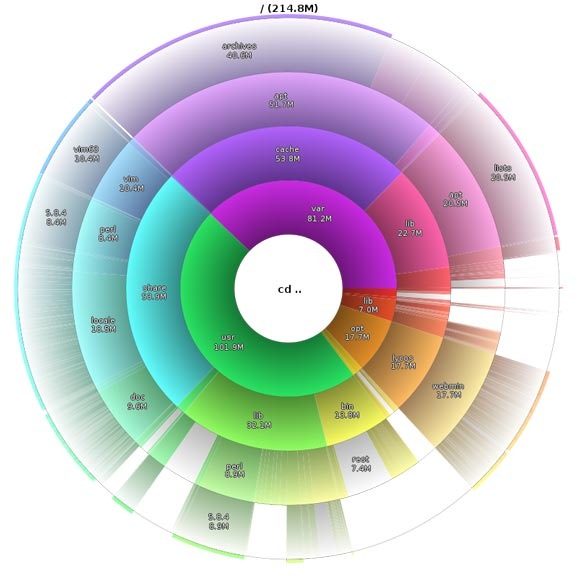
xdiskusage
xdiskusageは 、ファイルシステムを左から右へ、長方形の形で階層的に表示する小さなプログラムで、サイズはファイルのサイズに対応しています。 ホームフォルダーをスキャンすると、左側にホームフォルダー全体を表示する四角形が表示され、右側にその中のすべてのファイルが表示されます。
対応する長方形をダブルクリックすると、目的のフォルダーを簡単に拡大/縮小できます。